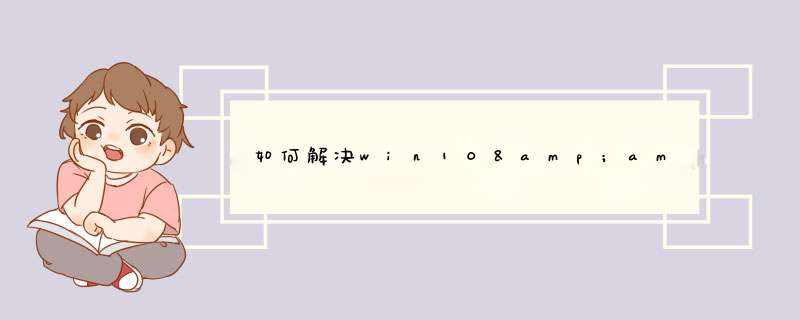
我的win7家庭组两台电脑以前2m速度传文件,用了下面的方法可行。
调整网卡的Link Speed &Duplex(连接速度和双工模式):
点开网卡(网络适配器)的属性(可以从设备管理器进去),在高级标签下,可以找到
'连接速度和双工模式'的设置,默认是自动调整。改成(100mbps全双工)。
首先把①电脑A改IP地址改为 192.168.1.2 子网掩码:255.255.255.0
②电脑B改ip地址改为 192.168.1.3 子网掩码:255.255.255.0
改ip *** 作左键右下角的网络-打开网络和共享中心-更改适配器设置-本地连接右键属性-点开下面的internet协议版本4进行设置
③接着点开A的开始菜单,就是左下角那个windows标志,打开后点运行,就是关机上面,输入cmd,确定后打开了一个命令编辑器,输入:ping 192.168.1.3 如果出现类似
Reply from 10.10.10.3: bytes=32 time=7ms TTL=128
Reply from 10.10.10.3: bytes=32 time=9ms TTL=128
Reply from 10.10.10.3: bytes=32 time=8ms TTL=128
Reply from 10.10.10.3: bytes=32 time=8ms TTL=128
Ping statistics for 10.10.10.3:
Packets: Sent = 4, Received = 4, Lost = 0 (0% loss),
Approximate round trip times in milli-seconds:
Minimum = 7ms, Maximum = 9ms, Average = 8ms
这些的就是表示已经ping通了。
④接着分别在电脑A和B打开控制面板-用户帐户和家庭安全-添加或删除用户账户 点开后把来宾账户启用了。
⑤接着在电脑A或B桌面新建一个文件夹,把想要共享的东西放进去,右击文件夹,属性-共享-高级共享把共享文件的勾打上确定就可以了,祝你成功。
欢迎分享,转载请注明来源:内存溢出

 微信扫一扫
微信扫一扫
 支付宝扫一扫
支付宝扫一扫
评论列表(0条)